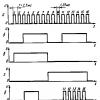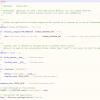Думаю, при переходе на какой-нибудь сайт вы не раз замечали, что слева вверху, возле адресной строки, появляется сообщение, которое запрашивает ваше местоположение (геолокацию). Помимо этого, вам могут предложить разрешить отправку уведомлений, включение веб-камеры, активацию кода JavaScript. Конечно, если доверие к сайту у вас хорошее, то вы можете разрешить эти функции.
При появлении таких сообщений на подозрительных сайтах, лучше вообще отключить эти подсказки.
Сейчас я покажу, как это сделать в некоторых браузерах, чтобы вы ненароком не нажали на кнопку «Разрешить».
Google Chrome
Эта функция доступна в параметрах конфиденциальности Chrome. Отправляемся в меню браузера и щелкаем на настройки. Спускаемся и нажимаем по ссылочке «Показать дополнительные настройки».
Рядом с пунктом «Личные данные» нажимаем кнопочку «Настройки контента» .
Прокрутите до раздела «Местоположение» и выберите пункт «Запретить сайтам отслеживать мое местоположение» .

Помимо этого, вы можете запретить оповещения, доступ к микрофону и камере. Всё в этом же окне.
Mozilla Firefox
Отрываем браузер и в адресной строке вводим следующую команду: about:config . Открываются скрытые возможности браузера, изменение которых нежелательно, но в данном случае ничего страшного не произойдёт. В открывшемся окне нажимаем кнопку «Я принимаю риск» .

В поиске введите фразу geo.enabled . Появляется результат. Дважды щелкаем по нему, чтобы он изменился в положение «false» . После этого перезагружаем браузер.

Microsoft Edge
В самом браузере настройки местоположения недоступны, но так как браузер связан с ОС, то вы можете всё настроить в Настройках операционной системы. Нажимаем клавиши Win+I . Переходим в раздел «Конфиденциальность». Слева выбираем вкладку «Местоположение» . Отключаем для всех приложений.

Internet Explorer
Зайдите в «Настройки» и в этой вкладке выберите пункт «Свойства браузера» .
Открывается окошко, в котором переходим на вкладку «Конфиденциальность» и ставим галочку напротив пункт «Никогда не разрешать веб-сайтам запрашивать ваше местоположение» .

Apple Safari
Переходим в Safari, а потом в «Настройки». Переходим в раздел «Приватность» (Privacy).
Чтобы местоположение на сайтах было отключено выбираем пункт «Запретить без запроса» (Deny without prompting).

Вот и всё, что я хотел показать. Если вы хотите отключить какие-то другие функции, то самостоятельно покопайтесь в настройках браузера и всё найдете. Ничего сложно там нет.
Часто возникает вопрос о неприкосновенности частной жизни и удобства, когда речь заходит о технологиях. Та же геолокация, которая говорит вам, что поблизости есть хороший кафе, или которая автоматически отображает ваш посадочный терминал в аэропорту, также можно использовать её для поиска пункта оказания первой помощи. Вот как отключить отслеживание местоположения на Андроид, если вы больше этого не хотите.
Как Андроид выполняет отслеживание местоположения?
По словам Google, история местоположений «помогает вам получить полезную информацию — например, автоматические предсказания поездок или улучшенные результаты поиска — создавая приватную карту, где вы отслеживаетесь с помощью зарегистрированных устройств».
Если по какой-либо причине у вас не работает служба отслеживания местоположений, то вам стоит обратиться в ремонтную мастерскую. Скорее всего ваше устройство неисправно. Если у вас свой сервис по ремонту электроники или есть друзья, у которых есть сервис, порекомендуйте им программу, которая позволит автоматизировать все бизнес-процессы https://workpan.com/ .
Если карта является приватной, в чем проблема?
Мы не сказали, что есть проблема! Но не каждый чувствует себя комфортно зная, что его отслеживают. Если вы потеряете свое устройство, тогда данные могут быть использованы кем-то со злым умыслом. Если бы вы были грабителем, разве не было бы здорово знать не только место жительства жертвы, но и когда она уезжает и возвращается с работы?
Также возможно, что данные о местоположении в один прекрасный день могут быть использованы против вас в суде. И, конечно же, некоторых людей просто не устраивают такие частные организации, как Google, знающие каждый аспект вашей жизни.
В чем недостаток отключения отслеживания местоположения Андроид?
Вы потеряете некоторые вещи, которые делают Андроид таким хорошим. Google Assistant будет менее информативен, если он не знает ваши любимые места, а некоторые приложения не очень полезны без включения служб определения местоположения. С другой стороны, меньшее использование GPS означает меньший разраяд аккумулятора.
Как отключить отслеживание местоположения Андроид
Есть два способа не сообщать Google, куда вы идете. На компьютере перейдите в https://www.google.com/settings/accounthistory > История местоположений > Измените положение флажка .

На телефоне Андроид это еще проще.
- Откройте настройки
- Прокрутите страницу до пункта «Личные данные», затем нажмите «Местоположение» .
- В правом верхнем углу вы увидите переключатель включения / выключения. Используйте его, чтобы включить или отключить службы определения местоположения.
- Нажмите «Местоположение» > «История местоположений Google»
- Еще раз — есть кнопка в правом верхнем углу, которая позволяет включать и отключать историю местоположений

Как удалить историю местоположений на Андроид
- Если вы также хотите удалить свою историю местоположений, вы можете сделать это в пункте «Местоположение»: в разделе История местоположений коснитесь трех точек в правом верхнем углу, а затем нажмите «Просмотр и Управление» .
- Нажмите три точки еще раз, затем Настройки
- Теперь вы должны быть в разделе, посвященном личным данным
- Здесь вы можете удалить всю историю местоположений или выбрать «Удалить диапазон истории местоположений» , чтобы удалить только часть её. После удаления эта информация не может быть восстановлена.
Как отключить отслеживание местоположения на iPhone или iPad
Если у вас есть не только телефон Андроид, но и телефон или планшет от Apple, вам также нужно будет проверить настройки отслеживания местоположения в iOS: Apple может хранить ваши данные о местоположении и передавать их в приложения. Чтобы отключить это, зайдите в «Настройки» > «Приватность» > «Службы геолокации» .
Предполагая, что службы определения местоположения включены, вы должны увидеть список приложений с двумя видами информации: кнопку, показывающую, включен или отключен доступ к службам местоположения для этого приложения, и небольшая стрелка, если приложение недавно использовало ваши данные о местоположении.
Здесь есть еще один экран, «Системные службы» , который позволяет отключить использование вашего местоположения для ряда таких функций, как реклама на основе местоположения, предложения по поиску веб-браузера, настройка часового пояса и т. д. Просто отключите все службы, которые вы хотите отключить.
Как включить отслеживание местоположения Андроид
Если вам требуется получить руководство от Google Assistant, или вы решите, что ваши передвижения не достаточно интересны, чтобы беспокоиться о том, что другие люди увидят их, достаточно легко включить отслеживание местоположения Андроид. На этот раз все, что вам нужно сделать, это:
- Открыть настройки
- Перейти к местоположению
- Используйте экранную кнопку переключения в правом верхнем углу, чтобы включить его
- Нажмите «История местоположений Google» и используйте экранную кнопку, чтобы включить ее.
Аналогичный процесс и с устройствами Apple: вернитесь в «Настройки» >«Приватность» > «Службы геолокации» и используйте кнопки переключения, чтобы снова активировать службы.
К
ак и большинство популярных браузеров Mozilla Firefox использует геолокацию – функцию, позволяющую определять местоположение пользователя. Сайты, которые вы посещаете, могут запрашивать информацию о вашем физическом местоположении и иногда это может быть весьма полезно, поскольку данный подход позволяет сужать географическую область поиска, тем самым способствуя более быстрому нахождению нужной информации или товара.
Для определения физического местоположения используется ваш IP-адрес, информация о ближайших точках беспроводного доступа и некоторые другие, менее значимые данные. Насколько безопасной является эта технология? Если верить разработчиками Firefox, никаких конфиденциальных, нарушающих приватность пользователя данных при геопозиционировании не отсылается. Тем более что местоположение пользователя запрашивается только в том случае, если сайт сам отправляет запрос.
Но и это еще не всё. Вы имеете полное право отказаться сообщать сайту свои данные, а кроме того вы можете в любой момент отозвать ранее данное ему разрешение. Однако если вы считаете, что использование Firefox геопозиционирования каким-то образом нарушает вашу приватность или вы просто не желаете, чтобы сайты вас отслеживали, эту функцию можно полностью отключить. Для этого в браузерной строке введите about:config и выполните переход.
После того как вы нажмете кнопку Я обещаю, что буду осторожен , браузер переадресует вас на страницу с настройками.

Отыщите параметр geo.enabled и двойным щелчком установите значение false .

В качестве дополнительных мер можете запретить отслеживание сайтами в настройках браузера (в разделе приватность). Запрет на определение местоположения поисковыми системами производится отдельно, в настройках поиска, например чтобы запретить геопозиционирование Яндексом нужно перейти по адресу tune.yandex.ru и выбрать Настройка города .

Отключение определения физического месторасположения доступно и в других браузерах. К примеру, в Opera это можно сделать в разделе настроек Веб-сайты .

В старой версии Opera для этого нужно проследовать по адресу opera:config , в разделе Geolocation снять галочки и очистить поле адреса службы геолокации.

Если вы задумываетесь как можно отключить местоположение, то вы попали по адресу. Такая необходимость возникает у тех, кто использует смартфоны Android, iOS и компьютеры на ОС Windows.
Конечно, геолокация – очень полезная функция, но в некоторых случаях не очень хочется, чтобы «большой брат» следил за нами (это из произведения «1984» Дж. Оруэлла).
Итак, приступим к процедуре выключения на различных устройствах.
Смартфоны и планшеты на Android
Изначально выключить геолокацию можно с помощью меню функций, которое открывается по свайпу сверху. Пошагово этот процесс выглядит следующим образом:
1Откройте меню функций. Для этого сделайте свайп сверху вниз, то есть просто продвиньте пальцем.
2Там будут пункты для интернета, режима полета, фонарика и, собственно, местоположения. Просто нажмите на пункт «Геолокация» . Он перестанет светиться. Это и будет означать, что он отключен.
Важно! Данный пункт может называться как «Местоположение» , так и «Геолокация» . Все зависит от версии операционной системы.
3Если вы хотите удалить из памяти аппарата и историю местоположений, то есть места, где вы находились, необходимо зажать этот пункт в меню функций. Откроется окно настроек локации. Там тоже можно включить и выключить эту функцию. Делается это путем передвижения переключателя в положение «Вкл.» (когда переключатель зеленый) или «Выкл.» (когда он белый). Внизу же будет пункт «История…» , который дает возможность стирать эти данные.
Но данная процедура все равно не будет препятствовать корпорации Google следить за тем, где вы находитесь и даже за тем, что делаете. Чтобы полностью избавиться от влияния этой «злой» компании, нужно сделать еще вот что:
1Зайдите в настройки. Этот ярлык находится на рабочем столе. В некоторых версиях он также есть в том же меню дополнительных функций, которое открывается по свайпу сверху вниз (в виде шестеренки в правом верхнем углу).
2В настройках найдите пункт «Мое местоположение» . Он находится в разделе «Личные данные» .
3Там будет две надписи – «По координатам сери» и «По спутникам GPS» . Лучше всего убрать галочки возле каждой из них. Только в таком случае ни у кого не будет возможности каким-либо образом следить за вами.
Стоит отметить, что некоторые девайсы не имеют возможности работать со спутниками. Поэтому если вы выполните все действия, изложенные в списке выше, но не найдете в меню соответствующего пункта, это вполне нормально. Вам не следует искать его в каких-то других местах и разделах настроек.
Теперь перейдем к той же процедуре, но на «яблочных» смартфонах и планшетах.
Смартфоны и планшеты на iOS
Стоит сказать, что здесь все намного интереснее. Дело в том, что в iOS намного больше приложений используют определение положения пользователя на карте, чем в Android. Но отключить данную функцию здесь тоже просто. Делается это вот так:
- Зайдите в настройки. В iOS соответствующий ярлык также есть на рабочем столе.
- В настройках откройте пункт «Приватность» . В этом разделе собраны все настройки, посвященные личным данным пользователя.
- Дальше откройте «Службы геолокации» .
- В открытом окне возле такой же надписи будет переключатель. Вам нужно сделать так, чтобы он был в положении «Выкл.» , то есть имел белый цвет. Если это не так, нажмите на переключатель и определение местоположения выключится.
- Появится запрос на выполнение данного действия. В нем будет предупреждение о возможных последствиях отключения локации юзера. К этому мы еще вернемся. Так вот, в этом запросе вам нужно нажать кнопку «Выключить» .
- Закройте настройки. Изменения сразу же вступят в силу.
Что касается последствий описанных выше действий, о которых идет речь в запросе на отключение, то они сводятся к тому, что функция «Найти iPhone» станет недоступной. Она предназначена для случаев, когда пользователь теряет свое устройство или у него его крадут.
При включенной функции можно легко определить, где находится девайс, и даже увидеть его на карте. Кроме того, некоторые приложения не будут работать или определенные их функции станут недоступными. На самом деле, абсолютно ничего страшного в этом нет. Поэтому смело жмите «Выключить» в запросе и работайте дальше.
Описанная выше процедура была проделана на Айфоне (как можно было понять по скриншотам), но на Айпаде она будет выполняться точно так же.
В данном случае корпорация Apple тоже сможет следить за вами, даже если локация отключена. Поэтому необходимо выполнить еще ряд действий, а конкретно, стереть «часто посещаемые места», убрать поиск Spotlight и так далее. Полный процесс отключения геолокации показан в видео ниже.
Компьютеры на Windows
В Виндовс 10 рассматриваемая функция включена по умолчанию. Цель у производителя та же самая, что и в других случаях – сбор информации о пользователе. Система отслеживает, где он был, что делал, просит оставлять отзывы и так далее.
В принципе, ничего страшного в этом нет, но некоторые пользователи решают эту функцию отключить – то ли ради экономии заряда батареи, то ли из-за того, что боятся слежки «большого брата».
Как бы там ни было, данную службу можно отключить и делается это следующим образом:
1Зайдите в меню «Пуск» и откройте там «Настройки» . Если у вас интерфейс на английском языке, то настройки будут называться «Settings» .
2Перейдите в раздел «Конфиденциальность» или «Privacy» . Откроется новое окно, в котором необходимо будет перейти в раздел «Местоположение» или «Location».
3Там можно выключить данную функцию для конкретных приложений или же для всей ОС. Для этого есть список программ и ползунок возле каждой из них, а также еще один ползунок под надписью «Местоположение» или «Location» . Их можно поставить в положение «On» или же «Off» .
Важно! Все это крайне важно делать из-под аккаунта, у которого есть права администратора. Обратите внимание, что даже если вы работаете из одной и той же учетной записи постоянно, это вовсе не означает, что это администратор.
О получении прав администратора можно больше узнать из видеоролика ниже.
Как видим, все делается достаточно просто, но в разных версиях Windows процесс отключения может выглядеть по-разному. На рисунке №5 показано отключение геолокации на «десятке». На Виндовс 8 она выглядит точно так же.
А вот что касается Windows 7, там локация возможна, только если в компьютере есть нужный датчик. Соответственно, чтобы отключить рассматриваемый сервис, необходимо отключить этот самый датчик. Делается это следующим образом:
- Откройте меню «Пуск» и введите в строку поиска запрос «датчик». Так будет проще всего.
- В списке выше отобразятся все программы и службы, связанные с этим словом. Выберете «Включение датчика расположения и других датчиков» . В принципе, вы можете изначально ввести запрос на поиск данной службы, а не вводить слово «датчик».
- Если никаких датчиков в системе нет, список будет пустым. А если есть, возле каждого справа будет стоять (или не стоять) галочка, которая свидетельствует о том, что этот датчик работает. Собственно, вам нужно только убрать галочку возле датчика георасположения.
Стоит сказать, что определить, какой датчик что делает по названию, сможет далеко не каждый обычный пользователь. Поэтому вам придется смотреть в интернете по названию датчика его функционал. Чаще всего на официальном сайте есть вся необходимая информация.
Чтобы проверить, работает ли функция определения местоположения в Windows 7, необходимо в меню «Пуск» ввести запрос «датчик» и открыть программу «Просмотр действий размещения» . Опять же, можно сразу же вводить в строку поиск название данной службы.
В открытом окне необходимо смотреть раздел «Действия расположения» . Если там будет 0 событий, значит, положение не определяется и не отсылается в корпорацию. Соответственно, если что-то есть, вы сможете просмотреть список действий.
В Ubuntu такой службы нет, так как производителю не нужны данные о том, где находятся пользователи и что они делают. Так что и отключить ее там невозможно никаким образом.
«У меня не получается!»
В таком случае пишите нам. Также если у вас остались вопросы, смело задавайте их в комментариях.